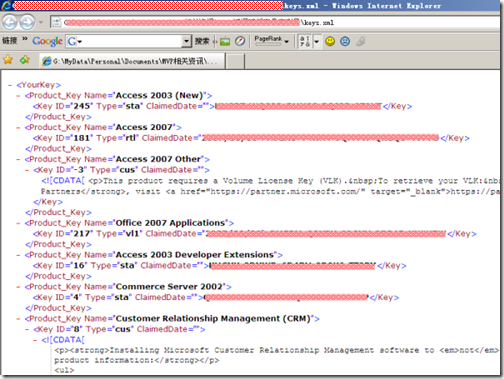HOWTO:将导出的 MSDN Subscriptions 产品密钥 key.xml 转换成直观的数据表
[ 2008/06/18 07:11 | by gOxiA ]

购买了 MSDN Subscriptions 的朋友都知道 MSDN 订阅根据购买级别不通提供几乎所有的微软的产品,那么每个产品都可能会对应一个密钥,通常当我们需要密钥时需要登录到 MSDN 订阅网站进行查询。虽然 MSDN 订阅提供了一个浏览整个产品密钥的功能,但是当我们如果是离线状态那么便无法查询密钥。
一些朋友可能会把产品密钥页完整的复制出来,但是在 MSDN 订阅中还提供了导出产品密钥的导出功能,可以方便我们在订阅过期或离线状态管理、查询产品密钥。但是我们会发现导出的文件是一个 xml 文件,当我们使用浏览器或 Word 打开时我们会发现数据都是像网页代码一样呈现出来,非常不美观!如下图所示:
之后也没有再去捉摸,今天下午闲暇时间想到了这个 xml 文件,并咨询了周围的几个同事最终也都没有答案(PS:同事懂 xml 这个的实在是没有,都只是听说过)。后来使用 infopath、access 等软件打开尝试导入发现都有错误,后来找群组里的兄弟们 SOS!估计他们都很忙最后才有一兄弟说用 Excel 试试,起码有了点希望!微软的这些产品都提供了数据导入的功能,应该能找到一些线索,于是赶忙打开 Excel 2007 导入外部数据,OK! 竟然成了,而且导入后的数据直接支持筛选功能,强!方法很简单看下图所示:
HOWTO:制作 Dell OEM XP with SP3 安装盘
[ 2008/06/14 11:54 | by gOxiA ]
微软近期终于发布了颇具神秘感的 Windows XP Service Pack 3(简称WXPSP3) ,引起了不小的轰动,当然也备受争议!不论怎样,当大家还没有升级到 Windows Vista 前,WXPSP3 是一个相当重要的补丁集。相信不少在使用 WXP 的朋友特别是企业已经开始了WXPSP3 的部署。
这里特别要说一下企业用户,大部分企业用户购买的都是品牌机,在我周围使用 Dell 的特别多,近3年内购买的 Dell 机器随机都是 with SP2 的 OEM XP,那么如果 ITPro 直接将 SP3 集成到 SP2 的 OEM XP 中,会发现该系统安装光盘将无法正常安装系统,主要表现在安装过程中序列号部分,不论输入什么序列号都不能被认可通过。所以要制作集成 SP3 的 OEM XP 需要对文件做一些修改的。下面我将把最终正确的流程与大家分享。
首先,将随机光盘全部文件拷贝到本地磁盘一个目录下,如:"D:\SetupCD",之后在命令行下执行 WXPSP3 补丁安装包程序并加上 "/integrate" 参数将 SP3 集成到安装源中,如下列命令格式:
完成 SP3 的集成后,我们需要将随机光盘下涉及到 OEM 激活的文件拷贝到 setupcd 目录下的 i386 目录中进行覆盖,这些文件是:
1、OEMBIOS.BI_
2、OEMBIOS.CA_
3、OEMBIOS.DA_
4、OEMBIOS.SI_
5、DPCDLL.DL_
6、PIDGEN.DLL
如果不覆盖这些文件,那么制作的安装盘便会出现之前提到的问题。如果手上的光盘比较早是 with SP1 的那么便可以省略上面的步骤。
之后,我们可以针对这张光盘进行一些特定的补充,如修改 EULA.TXT 文件中的版本信息"EULAID:XPSP3_RM.0_PRO_OEM_CN";修改 WINNT.sif 自动应答安装文件,根据实际需要将 OEM 支持信息文件:oeminfo.ini 和 oemlogo.bmp 拷贝到"D:\SetupCD\$OEM$\$$\SYSTEM32\"子目录下。
最后使用 cdimage 这个工具进行 ISO 的打包。具体命令参数如:
cdimage.exe -l"sp3_pro_rtm" -t5/11/2008,14:22:00 -h -n -b"D:\delloem.bin" -m "D:\SetupCD" "D:\dellxpsp3.iso"
其中 delloem.bin 是光盘的引导信息文件,需要使用 bbie 这个工具对现有的光盘进行提取,可以通过搜索查找有关该文件的使用信息及下载。
至此,Dell OEM XP with SP3 即大功告成。
这里特别要说一下企业用户,大部分企业用户购买的都是品牌机,在我周围使用 Dell 的特别多,近3年内购买的 Dell 机器随机都是 with SP2 的 OEM XP,那么如果 ITPro 直接将 SP3 集成到 SP2 的 OEM XP 中,会发现该系统安装光盘将无法正常安装系统,主要表现在安装过程中序列号部分,不论输入什么序列号都不能被认可通过。所以要制作集成 SP3 的 OEM XP 需要对文件做一些修改的。下面我将把最终正确的流程与大家分享。
首先,将随机光盘全部文件拷贝到本地磁盘一个目录下,如:"D:\SetupCD",之后在命令行下执行 WXPSP3 补丁安装包程序并加上 "/integrate" 参数将 SP3 集成到安装源中,如下列命令格式:
WINDOWSXP-KB936929-SP3-X86-CHS.EXE /integrate:d:\setupcd
完成 SP3 的集成后,我们需要将随机光盘下涉及到 OEM 激活的文件拷贝到 setupcd 目录下的 i386 目录中进行覆盖,这些文件是:
1、OEMBIOS.BI_
2、OEMBIOS.CA_
3、OEMBIOS.DA_
4、OEMBIOS.SI_
5、DPCDLL.DL_
6、PIDGEN.DLL
如果不覆盖这些文件,那么制作的安装盘便会出现之前提到的问题。如果手上的光盘比较早是 with SP1 的那么便可以省略上面的步骤。
之后,我们可以针对这张光盘进行一些特定的补充,如修改 EULA.TXT 文件中的版本信息"EULAID:XPSP3_RM.0_PRO_OEM_CN";修改 WINNT.sif 自动应答安装文件,根据实际需要将 OEM 支持信息文件:oeminfo.ini 和 oemlogo.bmp 拷贝到"D:\SetupCD\$OEM$\$$\SYSTEM32\"子目录下。
最后使用 cdimage 这个工具进行 ISO 的打包。具体命令参数如:
cdimage.exe -l"sp3_pro_rtm" -t5/11/2008,14:22:00 -h -n -b"D:\delloem.bin" -m "D:\SetupCD" "D:\dellxpsp3.iso"
其中 delloem.bin 是光盘的引导信息文件,需要使用 bbie 这个工具对现有的光盘进行提取,可以通过搜索查找有关该文件的使用信息及下载。
至此,Dell OEM XP with SP3 即大功告成。
将 Sysinternals.com 影射为本地磁盘
[ 2008/06/12 02:40 | by gOxiA ]
相信 Sysinternals 工具集是每个 ITPRo 必备的工具之一,我们或多或少都会使用到 Sysinternals 工具集中一个工具,不是么?!
最近 Sysinternals 推出了 Live.sysinternals.com 网站,我们可以通过 html 方式访问工具集列表,并且可以通过 UNC 方式访问,相信这一举措为广大 ITPro 提供了极大的便利。因为提供了 UNC 访问方式,那么完全可以将 Sysinternals 影射为网络驱动器,这样就能更加方便的访问使用。
但是仔细的朋友会发现,Live.sysinternals.com 下有三个目录,但是如果要使用这三个目录需要影射三个网络驱动器十分不方便,其实 Live.sysinternals.com 还提供了根目录的共享,我们只需要影射这个根目录即可完全访问 Live.sysinternals.com。
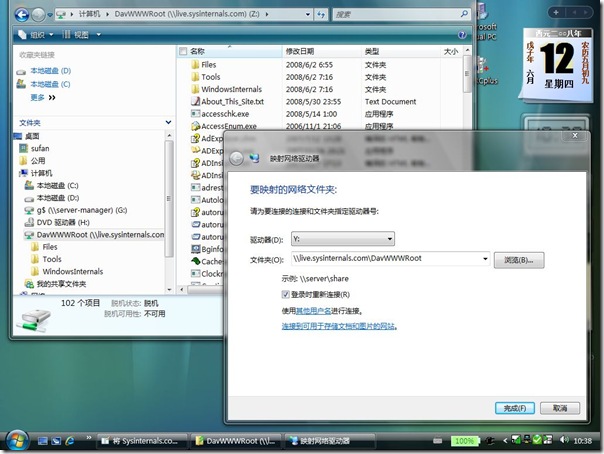
相信从图中所示,大家已经知道是什么地址了,呵呵!
最近 Sysinternals 推出了 Live.sysinternals.com 网站,我们可以通过 html 方式访问工具集列表,并且可以通过 UNC 方式访问,相信这一举措为广大 ITPro 提供了极大的便利。因为提供了 UNC 访问方式,那么完全可以将 Sysinternals 影射为网络驱动器,这样就能更加方便的访问使用。
但是仔细的朋友会发现,Live.sysinternals.com 下有三个目录,但是如果要使用这三个目录需要影射三个网络驱动器十分不方便,其实 Live.sysinternals.com 还提供了根目录的共享,我们只需要影射这个根目录即可完全访问 Live.sysinternals.com。
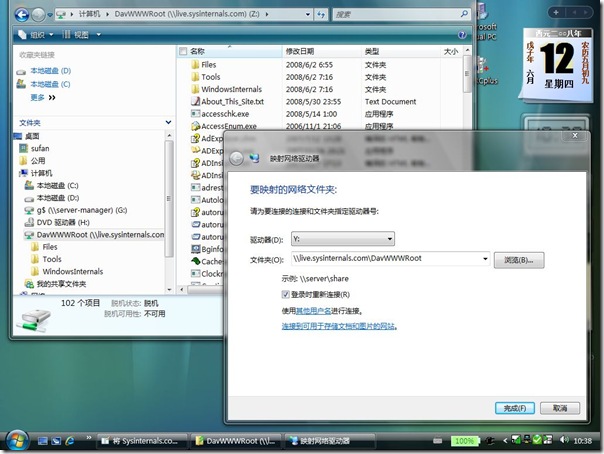
相信从图中所示,大家已经知道是什么地址了,呵呵!
\\live.sysinternals.com\DavWWWRoot